Clàr-innse
Tha an oideachadh seo a' sealltainn mar a nì thu suim colbh ann an Excel 2010 - 2016. Feuch 5 dòighean eadar-dhealaichte gus colbhan iomlan a lorg: lorg suim nan ceallan taghte air a' bhàr Inbhe, cleachd AutoSum ann an Excel gus suim gu lèir no a-mhàin ceallan sìolaidh, cleachdaidh an gnìomh SUM no tionndaidh do raon gu Clàr airson àireamhachadh furasta.
Ma ghlèidheas tu dàta leithid liostaichean prìsean no duilleagan cosgais ann an Excel, is dòcha gum feum thu dòigh sgiobalta air prìsean no suimean a chruinneachadh. An-diugh seallaidh mi dhut mar as urrainn dhut colbhan iomlan a dhèanamh gu furasta ann an Excel. San artaigil seo, lorgaidh tu molaidhean a dh’obraicheas airson geàrr-chunntas a dhèanamh air a’ cholbh gu lèir a bharrachd air sanasan a leigeas leat dìreach ceallan sìoltaichte a chruinneachadh ann an Excel.
Gu h-ìosal chì thu 5 molaidhean eadar-dhealaichte a’ sealltainn mar a chuireas tu colbh a-steach Excel. Faodaidh tu seo a dhèanamh le cuideachadh bho na roghainnean Excel SUM agus AutoSum, is urrainn dhut Subtotal a chleachdadh no an raon cealla agad a thionndadh gu Clàr Excel a dh’ fhosglas dòighean ùra air an dàta agad a ghiullachd.
Mar a bheir thu cunntas air colbh ann an Excel le aon bhriogadh
Tha aon roghainn fìor luath ann. Dìreach cliog air litir a’ cholbh leis na h-àireamhan a tha thu airson suim a ghabhail agus coimhead air an Excel Bàr na h-inbhe gus na ceallan taghte gu lèir fhaicinn.
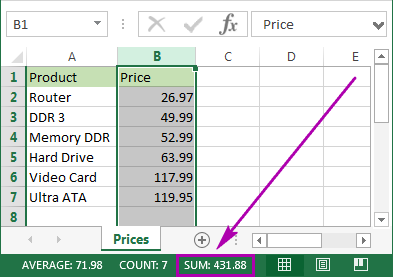
Mar a chuireas tu colbhan gu h-iomlan ann an Excel le AutoSum
Ma tha thu airson colbh ann an Excel a chruinneachadh agus an toradh a chumail sa bhòrd agad, faodaidh tu an AutoSum fastadhgnìomh. Cuiridh e suas na h-àireamhan gu fèin-obrachail agus seallaidh e an t-iomlan sa chill a thaghas tu.
- Gus gnìomhan sam bith a bharrachd leithid taghadh raon a sheachnadh, cliog air a’ chiad chill fhalamh fon cholbh a dh’ fheumas tu a thoirt a-steach.

- Seòl dhan taba Dachaigh -> A' deasachadh a' chuantail agus briog air a' phutan AutoSum .

- Chì thu Excel gu fèin-obrachail a' cur an gnìomh = SUM agus tagh an raon leis na h-àireamhan agad.
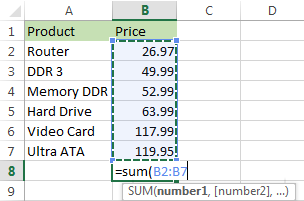
- Dìreach brùth Cuir a-steach air a’ mheur-chlàr agad gus an colbh gu lèir ann an Excel fhaicinn.
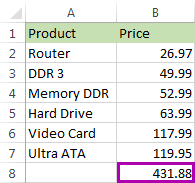 <3
<3
Tha an dòigh seo luath agus leigidh e leat gu fèin-obrachail an toradh geàrr-chunntas fhaighinn agus a chumail sa chlàr agad.
Cleachd an gnìomh SUM gus colbh a thoirt gu h-iomlan
Is urrainn dhut cuir a-steach an gnìomh SUM le làimh cuideachd. Carson a bhiodh feum agad air seo? Gus dìreach cuid dhe na ceallan ann an colbh a thoirt gu h-iomlan no airson seòladh a shònrachadh airson raon mòr an àite a thaghadh le làimh.
- Briog air a' chill sa bhòrd agad far a bheil thu airson an àireamh iomlan de na ceallan taghte.

- Cuir a-steach
=sum(dhan chill a thagh thu seo.
- A-nis tagh an raon leis na h-àireamhan a tha thu airson a iomlan is brùth Cuir a-steach air a’ mheur-chlàr agad.
Gliocas. Faodaidh tu seòladh an raoin a chur a-steach le làimh mar
=sum(B1:B2000). Tha e cuideachail ma tha raointean mòra agad airson an àireamhachadh.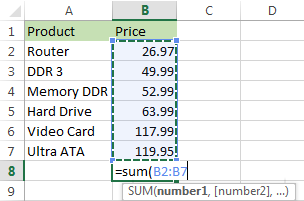
Sin e! Chì thu an colbh air a gheàrr-chunntas. Nochdaidh an àireamh iomlan anns a 'cheartcealla.
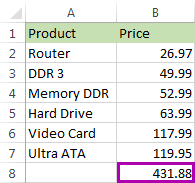
Tha an roghainn seo gu math feumail ma tha colbh mòr agad ri suim ann an Excel agus nach eil thu airson an raon a chomharrachadh . Ach, feumaidh tu fhathast an gnìomh a chuir a-steach le làimh. A bharrachd air an sin, bi deiseil gun obraich an gnìomh SUM eadhon leis na luachan bho shreathan falaichte is sìoltachaidh . Ma tha thu airson suim a ghabhail de cheallan faicsinneach a-mhàin, leugh air adhart agus ionnsaich ciamar.
Molaidhean:
- A’ cleachdadh an gnìomh SUM, ’s urrainn dhut cuideachd luachan ùra a thoirt a-steach gu fèin-obrachail ann an colbh mar a tha iad. air a chur ris agus an t-suim thionalach obrachadh a-mach.
- Gus aon cholbh iomadachadh le tè eile, cleachd gnìomh PRODUCT no gnìomhaiche iomadachaidh. Airson làn fhiosrachadh, faic Mar a nì thu iomadachadh dà cholbh no barrachd ann an Excel.
Cleachd Fo-thotal ann an Excel gus dìreach ceallan sìoltaichte a thomhas
Tha am feart seo foirfe airson dìreach na ceallan faicsinneach a thoirt gu h-iomlan. . Mar riaghailt, 's e ceallan sìoltaichte no falaichte a tha seo.
- An toiseach, criathraich am bòrd agad. Cliog air ceal sam bith taobh a-staigh an dàta agad, rach chun taba Dàta agus cliog air an ìomhaigheag Filter .
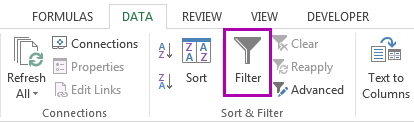
- Chì thu saighdean a’ nochdadh ann an cinn a’ cholbh. Briog air an t-saighead ri taobh a' bhìnn cheart gus an dàta a chaolachadh.

- Dì-thiceáil Tagh na h-Uile agus cuir diog dheth a-mhàin an luach(an) airson a chriathradh le. Briog OK gus na toraidhean fhaicinn.
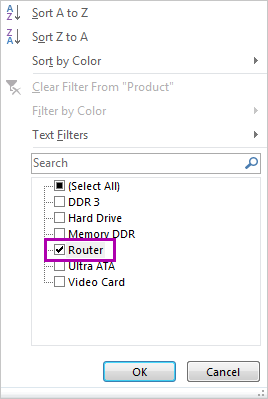
- Tagh an raon leis na h-àireamhan airson a chur suas is briog air AutoSum fon >Dachaigh tab.
 Voila!Chan eil ach na ceallan sìoltaichte sa cholbh air an geàrr-chunntas.
Voila!Chan eil ach na ceallan sìoltaichte sa cholbh air an geàrr-chunntas. 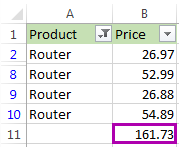
Ma tha thu airson ceallan faicsinneach a chruinneachadh ach nach fheum thu an t-iomlan a phasgadh dha do bhòrd, is urrainn dhut an raon a thaghadh agus suim nan ceallan taghte fhaicinn air an Excel Bàr inbhe . No faodaidh tu a dhol air adhart agus aon roghainn eile fhaicinn airson dìreach ceallan sìoltaichte a chruinneachadh.
- A’ cleachdadh fo-thiotalan ann am Microsoft Excel
- A’ cur iomadh fo-thiotal a-steach don chlàr Excel agad
Tionndaidh an dàta agad gu clàr Excel gus faighinn gu h-iomlan airson a’ cholbh agad
Ma dh’ fheumas tu colbhan a chruinneachadh gu tric, is urrainn dhut do chliath-dhuilleag atharrachadh gu Clàr Excel . Nì seo sìmplidh air colbhan is sreathan gu h-iomlan a thuilleadh air a bhith a' coileanadh iomadh gnìomh eile leis an liosta agad.
- Brùth Ctrl + T air do mheur-chlàr gus raon nan ceallan a chruth mar Clàr Excel .<14
- Chì thu an taba Design ùr a’ nochdadh. Seòl dhan taba seo is cuir strìochag sa bhogsa-seic Iomlan Row .
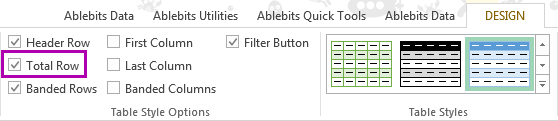
- Thèid sreath ùr a chur ris aig deireadh a' chlàir agad. Gus dèanamh cinnteach gum faigh thu an t-suim, tagh an àireamh san t-sreath ùr agus cliog air an t-saighead beag sìos ri thaobh. Tagh an roghainn Suim bhon liosta.
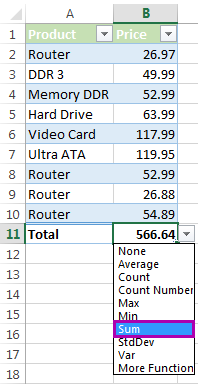 Le bhith a' cleachdadh an roghainn seo leigidh sin leat àireamhan iomlan gach colbh a thaisbeanadh gu furasta. Chì thu an t-suim cho math ri iomadh gnìomh eile mar Cuibheasach, Min agus Max.
Le bhith a' cleachdadh an roghainn seo leigidh sin leat àireamhan iomlan gach colbh a thaisbeanadh gu furasta. Chì thu an t-suim cho math ri iomadh gnìomh eile mar Cuibheasach, Min agus Max. Chan eil am feart seo a’ cur ri chèile ach ceallan faicsinneach (sìolta). Ma dh'fheumas tu a h-uile dàta obrachadh a-mach, faodaidh tu fastadhstiùireadh bho Mar a chuireas tu colbhan gu h-iomlan ann an Excel le AutoSum agus Cuir a-steach an gnìomh SUM le làimh gus an colbh a thoirt gu h-iomlan .
Co-dhiù am feum thu suim an colbh gu lèir ann an Excel no gu h-iomlan ceallan faicsinneach, san artaigil seo chòmhdaich mi a h-uile fuasgladh a dh’ fhaodadh a bhith ann. Tagh roghainn a dh’obraicheas airson do bhòrd: thoir sùil air an t-suim air a’ bhàr Inbhe Excel, cleachd an gnìomh SUM no SUBTOTAL, thoir sùil air comas-gnìomh AutoSum no cruth an dàta agad mar Clàr.
Ma tha ceist sam bith agad no duilgheadasan, na bi leisg beachdan fhàgail. Bi toilichte agus sàr-mhath ann an Excel!

